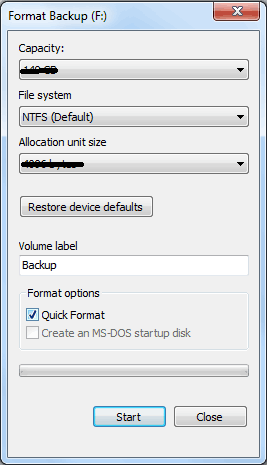Die Datei ist zu groß für das Zieldateisystem Der Fehler tritt normalerweise auf, wenn Sie versuchen, große Dateien mit mehr als 4 Gigabyte (GB) zu übertragen oder zu kopieren. Auch wenn der Datenträger/das Laufwerk über ausreichend Speicherplatz verfügt, um die Datei zu speichern. Glücklicherweise kann das Problem leicht behoben werden, indem das Dateisystem konvertiert oder das Datenspeicher laufwerk formatiert wird.
Es ist ziemlich ärgerlich, wenn Sie Ihre bevorzugten Mediendateien nicht auf Ihre externen Laufwerke wie SD-Karten, USB-Sticks, USB-Sticks usw. kopieren können, um Daten zu sichern oder von einem Gerät auf ein anderes zu verschieben. Das Problem ist ernst und sollte so schnell wie möglich gelöst werden.
Wenn Sie also auch keine große Datei auf Ihr Speicher medium verschieben können und auf eine Datei gestoßen sind, die zu groß für den Zieldateisystemfehler ist, lesen Sie diesen Beitrag bis zum Ende.
Frei Laufwerk Wiederherstellungs Werkzeug.
Wiederherstellen Daten von USB-Laufwerken, Pendrives, SSDs, HDDs und anderen Geräten unter Windows. Versuch's jetzt!
Hier erhalten Sie die 5 besten Möglichkeiten, den unten gezeigten Fehler auf USB-Laufwerken/SD-Karten oder anderen externen Festplatten problemlos zu beheben.
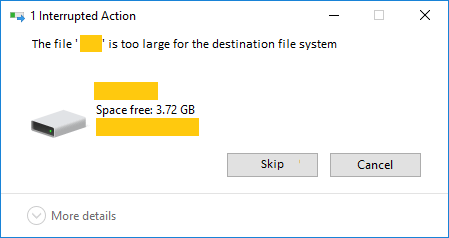
Warum wird angezeigt, dass die Datei zu groß für das Ziel ist, obwohl dies nicht der Fall ist?
Wie oben erwähnt, ist die Windows 10-Datei zu groß für das Zieldateisystem. Der Fehler tritt auf, wenn versucht wird, eine Datei, die größer als 4 Gigabyte (GB) ist, auf die Partition/das Laufwerk mit einem FAT32-Datei system zu verschieben. Daher regelt FAT32, dass die gespeicherten Dateien nicht größer als 4 GB sein sollten.
Wir können also sagen, dass es hauptsächlich auslöst, dass entweder die zu verschiebende Datei größer als 4 GB ist oder das von Ihnen verwendete Festplatten laufwerk ein FAT32-Datei system hat, das die Dateigröße von mehr als 4 GB nicht speichert.
So beheben Sie, dass die Datei zu groß für das Zieldateisystem USB-Laufwerk / USB-Stick ist?
Probieren Sie einfach die folgenden Schritt-für-Schritt-Methoden aus und loswerden der Datei ist zu groß für die Bestimmungsort Datei system im USB oder SD-Karte.
Compressor Split Ihre großen Dateien
Ändern Sie das Dateisystem in einer Eingabeaufforderung
Formatieren Sie das Speicher medium in NTFS
- #1: Formatieren Sie das Laufwerk über den Windows-Datei-Explorer in ein NTFS-Format
- # 2: Formatieren Sie den USB / die Festplatte über die Datenträgerverwaltung auf NTFS
Konvertieren Sie das Dateisystem mit einem Drittanbieter-Tool
Verwenden Sie ein anderes Speicher medium
Lösung 1: Compressor teilt Ihre großen Dateien
Wenn Sie Ihre Dateien oder Ordner nicht auf ein USB-Flash-Laufwerk oder andere externe Laufwerke kopieren können, können Sie die große Datei komprimieren/aufteilen. Dies wird Ihnen sicherlich helfen, die Datei auf Ihrer SD-Karte / Ihrem Flash-Laufwerk zu speichern.
Befolgen Sie die folgenden Anweisungen, um die großen Dateien einfach zu komprimieren:
- Zunächst müssen Sie mit der rechten Maustaste auf den Ordner einer Datei klicken, die Sie komprimieren möchten.
- Wählen Sie als Nächstes dieOption “Zum Archiv hinzufügen” aus verschiedenen Optionen.
- Danach müssen Sie auf “Aufteilen auf die Volumes, Bytes”Diese Option hilft Ihnen, die Datei/den Ordner einfach aufzuteilen.
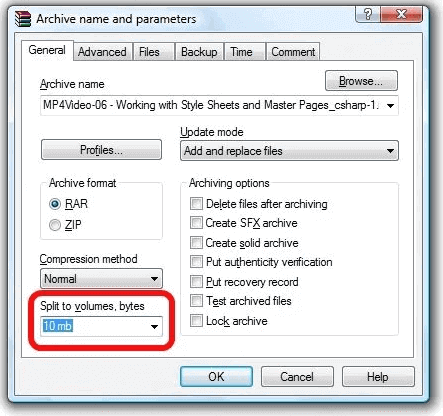
- Hier erhalten Sie verschiedene Optionen, wählen Sie die dort vorhandenen Profile aus, andernfalls geben Sie eine maximale Größe einer Ausgabedatei ein.
- Aber die Standardwerte werden hier nur akzeptiert – 1029384 kb. Die meisten Benutzer wissen definitiv, wie man KB in MB/GB umwandelt?
- Tippen Sie auf ” Ok “, da WinRAR mit der Komprimierung einer Quelldatei beginnt und sie komprimiert und die Datei verkleinert.
Lösung 2: Ändern Sie das Datei system in einer Eingabeaufforderung
Eine andere Lösung, die Sie ausprobieren können beheben die Datei ist zu groß für die Bestimmungsort Dateisystem Problem besteht darin, Ihr Dateisystem in einer Eingabeaufforderung zu ändern.
Befolgen Sie dazu die folgenden Schritte:
- Zuerst müssen Sie Win + R drücken, um das Run- Feld zu öffnen.
- Dort geben Sie “cmd“ und drücken Sie die “Eintreten”
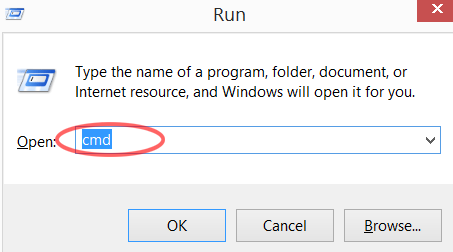
- Danach müssen Sie in einem angezeigten cmd-Fenster den Befehl eingeben: Konvertieren Sie den Laufwerksbuchstaben: /fs: Dateisystem
Angenommen, Sie müssen das E-Laufwerk in NTFS konvertieren, dann verwenden Sie:
konvertieren E: /fs: ntfs
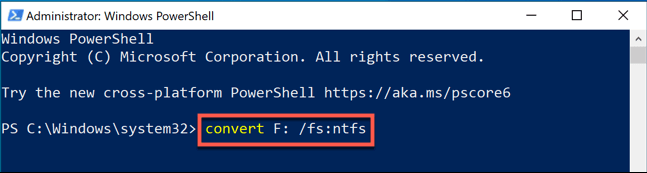
- Drücken Sie abschließend die “Eintreten” Taste.
- Warten Sie einfach, bis der Prozess convert.exe abgeschlossen ist.
Lösung 3: Formatieren Sie das Speicher medium in NTFS
Wenn die obigen Lösungen nicht funktionieren beheben die Datei ist zu groß für die Bestimmungsort Dateisystem USB-Laufwerk dann sollten Sie das NTFS-Dateisystem Ihrer Speicherkarte / Ihres USB-Laufwerks formatieren.
Nun, unten habe ich 2 Möglichkeiten zum Formatieren der Datenträger angegeben. Lass uns mal sehen.
Lesen Sie auch: Beheben Sie den Fehler “Die Datei oder das Verzeichnis ist beschädigt und nicht lesbar”
#1: Formatieren Sie das Laufwerk über den Windows-Datei-Explorer in ein NTFS-Format
Um das Laufwerk über den Datei-Explorer zu formatieren, gehen Sie wie folgt vor:
- Verbinden Sie auf Ihrem Windows-PC Ihr Laufwerk und führen Sie den “Datei-Explorer“ aus, indem Sie die Tasten Win+E gedrückt halten.
- Suchen Sie als nächstes Ihr externes Laufwerk (USB-Laufwerk / USB-Stick) >> tippen Sie mit der rechten Maustaste darauf >> wählen Sie “Format“.
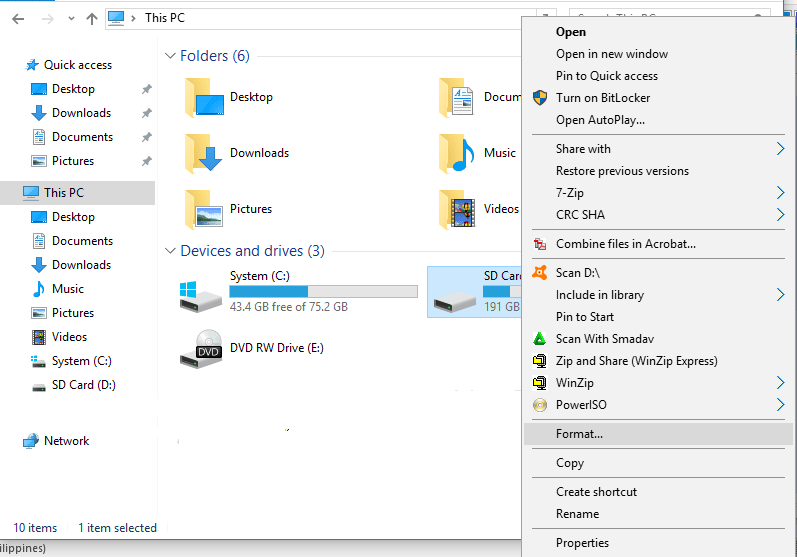
- Wählen Sie NTFS als Dateisystem aus >> aktivieren Sie “Schnellformatierung“.
- Tippen Sie danach auf “Starten”.
- Sobald der Vorgang abgeschlossen ist, tippen Sie auf “Ok”.
# 2: Formatieren Sie den USB / die Festplatte über die Datenträgerverwaltung auf NTFS
Um den Pendrive oder das USB-Laufwerk über den Datei-Explorer zu formatieren, führen Sie die folgenden Schritte aus:
- Tippen Sie zunächst mit der rechten Maustaste auf “Dieser PC”, dann gehen Sie zu “Verwalten” >> wählen Sie “Datenträgerverwaltung”.
- Tippen Sie dann mit der rechten Maustaste auf ein Flash-Laufwerk >> wählen Sie “Format”.
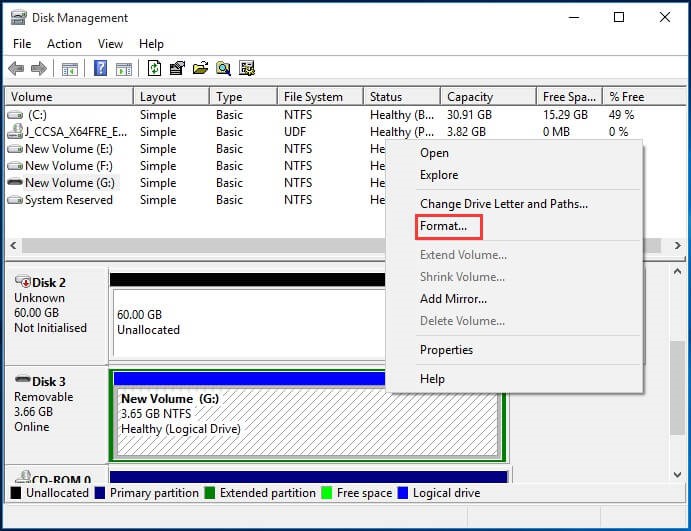
- Jetzt müssen Sie ein USB/Pendrive-Dateisystem in NTFS ändern und sicherstellen, dass ein “Schnellformatierung“ -Kästchen aktiviert ist.
- Klicken Sie abschließend auf “OK”, um fortzufahren.
Lösung 4: Konvertieren Sie das Dateisystem mit einem Drittanbieter-Tool
Wie ich in einer der obigen Methoden erwähnt habe, um das Dateisystem mit dem von Windows bereitgestellten eingebauten Dienstprogramm zu konvertieren oder zu ändern. Außerdem gibt es zahlreiche Tools zur Konvertierung von Dateisystemen von Drittanbietern, die über das Internet verfügbar sind.
Daher können Sie jedes vertrauenswürdige, bekannte und erfahrene Tool zum Konvertieren des Dateisystems auswählen.
Lösung 5: Verwenden Sie ein anderes Speichermedium
Auch nach dem Ausprobieren der oben genannten Lösungen, wenn Sie immer noch nicht in der Lage sind beheben die Datei ist zu groß für die Bestimmungsort Dateisystem USB-Laufwerk dann Als letzte Möglichkeit bleibt Ihnen die Verwendung eines anderen Datenträgers.
Aber denken Sie daran, dass Sie Ihre wichtigen Dinge von nun an nicht mehr auf einer Festplatte oder einem USB-Laufwerk speichern, das kürzlich in ein FAT32-Dateisystem formatiert wurde.
So stellen Sie gelöschte Daten von einem USB-Laufwerk / einem USB-Stick / einer SD-Karte wieder her
Wenn Ihre wichtigen Daten irgendwie von einem Ihrer Datenspeichermedien wie USB-Flash-Laufwerk, USB-Stick, SD-Karte oder anderen externen Festplatten gelöscht wurden, sollten Sie die entsprechenden verwenden Hard Daten Wiederherstellungs Werkzeug.
Es hat genug Fähigkeit, alle Arten von Medien dateien wie Fotos, Videos, Musik und andere Dokumente in kürzester Zeit wiederherzustellen.
Unten finden Sie andere magmatische Funktionen dieses Daten wiederherstellungs Werkzeug:
- Stellen Sie Daten von formatierten, beschädigten oder sogar unzugänglichen Speichergeräten wieder her.
- Zeigt eine Vorschau der wiederherstellbaren Datei in der Software an, bevor Sie fortfahren, sie an einem beliebigen Ort auf Ihrem PC zu speichern.
- Es ist sowohl für Windows als auch für Mac OS verfügbar.
- 100% sicheres, schreibgeschütztes und einfach zu bedienendes Programm.
Laden Sie dieses funktionsreiche Programm einfach über die unten angegebenen Schaltflächen herunter und installieren Sie es und befolgen Sie die Schritt-für-Schritt-Anleitung zu Wiederherstellung Daten von externen Festplatten.
Häufig gestellte Fragen:
Was bedeutet es, wenn eine Datei für das Zieldateisystem zu groß ist?
Wenn Sie auf Ihrem Windows-System auf den Fehler ‘zu groß für das Zieldateisystem’ stoßen, bedeutet dies, dass die Datei nicht mit einer Festplatte kompatibel ist und eine maximale Größenbeschränkung der Datei überschreitet.
Warum meldet meine externe Festplatte ‘Die Datei ist zu groß’?
Ihre externe Festplatte kann diesen Fehler ausgeben, da die Datei, die Sie auf Ihr USB-Laufwerk oder einen anderen Wechseldatenträger kopieren müssen, größer als 4 GB ist und Ihr Speichergerät ein FAT32-Datei system mit nur 4 GB verwendet.
Wie behebe ich zu groß für das Zieldateisystem?
Wenden Sie die folgenden Fehlerbehebungs methoden an, um diesen Fehler zu beheben:
- Ändern Sie das Dateisystem in einer Eingabeaufforderung.
- Formatieren Sie das Laufwerk in der Datenträgerverwaltung neu.
- Formatieren Sie die Festplatte in einem Windows Explorer neu.
- Konvertieren Sie das Dateisystem mit einem Drittanbieter-Tool.
- Verwenden Sie einen anderen Datenträger.
Lesen Sie auch: Die Datenträgerstruktur ist beschädigt und nicht lesbar
Zeit zum Abschluss:
Dies sind also einige der einfachen Techniken, um lösen wie man beheben die Datei ist zu groß für die Bestimmungsort Dateisystem Problem auf einem Windows-PC.
Alle in diesem Beitrag angegebenen Lösungen sind einfach zu bedienen und werden Ihnen definitiv helfen, mit dem Fehler umzugehen.
Wenn Sie jedoch feststellen, dass alle Ihre Daten von den Datenträgern gelöscht wurden, verwenden Sie das Beste, während das Beheben der Datei mit den oben genannten Methoden zu groß ist Daten Wiederherstellung Werkzeug das hier erwähnte.
Das ist alles…

Taposhi is an expert technical writer with 5+ years of experience. Her in-depth knowledge about data recovery and fascination to explore new DIY tools & technologies have helped many. She has a great interest in photography and loves to share photography tips and tricks with others.